標籤紙設定
您可以列印在標籤紙的標籤部份上。
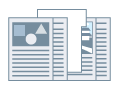
在標籤上列印
1.
在「紙張來源」標籤中,設定標籤紙作為紙張類型。
請參考指定紙張類型,以取得詳細資訊。
2.
按一下「標籤詳細設定」。
此時會顯示「標籤詳細設定」對話方塊。
3.
設定列印樣式 → 按一下「確定」。
若要將列印資料移動至標籤部分:選取「偏移列印位置」 → 在「偏移寬度」中,指定移動資料的距離 → 按一下「確定」。
|
此時會針對未包含標籤部分的紙張尺寸建立列印資料。
|
若要列印列印資料而不移動列印資料:選取「不要偏移列印位置」 → 指定「標籤紙尺寸」 → 按一下「確定」。
|
此時會針對寬度包含標籤部分(A4 標籤紙 = 223 x 297 公釐(8.77 x 11.69 英吋)、Letter 標籤紙 = 228.6 x 279.4 公釐(9.00 x 11.00 英吋))的自訂紙張尺寸建立列印資料。
|
插入標籤紙
1.
顯示「紙張來源」標籤。
2.
從「選取」來選取設定。
3.
從「紙張選擇」選取「插頁」。
4.
從「原稿紙張來源」或「原稿紙張類型」中指定內容頁面紙張。
5.
按一下「插頁設定」。
此時會顯示「插頁設定」對話方塊。
6.
從「插入的頁」選取「標籤紙」 → 指定「紙張來源」、「列印於」及「插入」。
7.
按一下「設定」 → 將紙張類型設為標籤紙 → 按一下「確定」。
8.
如果您想要在標籤上列印,請按一下「標籤詳細設定」 → 設定列印位置 → 按一下「確定」。
9.
按一下「新增」。
插入標籤紙的設定即新增至「設定清單」。
10.
按一下「確定」。
關於此功能
無法與此功能搭配使用的功能
「基本設定」或「完稿」標籤 →「完稿」→「群組」或「旋轉」
「裝置設定」標籤 → 「在主機多工緩衝處理」 → 「停用」
參考資料
您最多可插入 100 張標籤紙。插入標籤紙頁時,可指定 1 至 9999 頁的張數。您僅可列印於標籤頁的正面。
您無法在標籤紙進行雙面列印。如果使用標籤紙,請在「基本設定」或「完稿」標籤中選取「單面列印」。如需關於切換雙面列印與單面列印的詳細資料,請參閱單面列印和雙面列印。